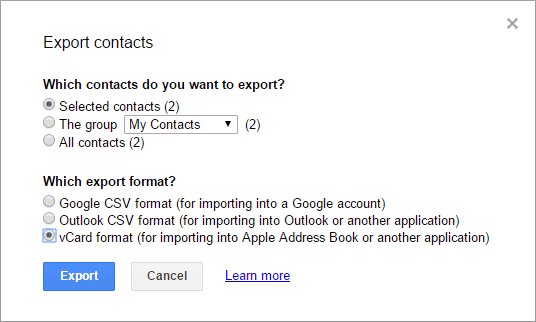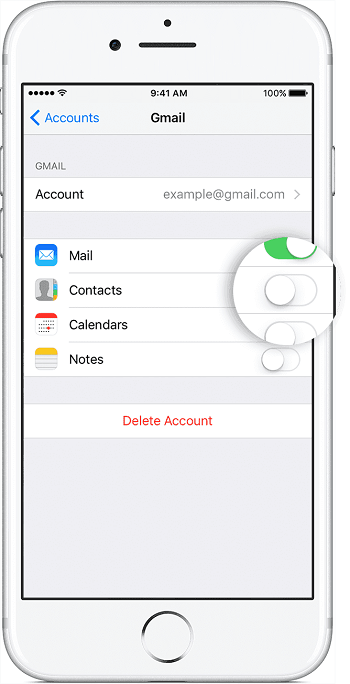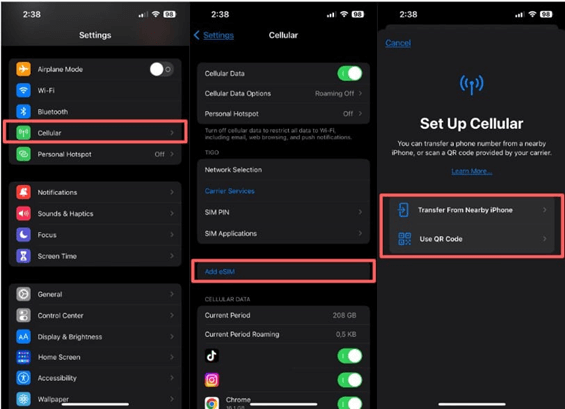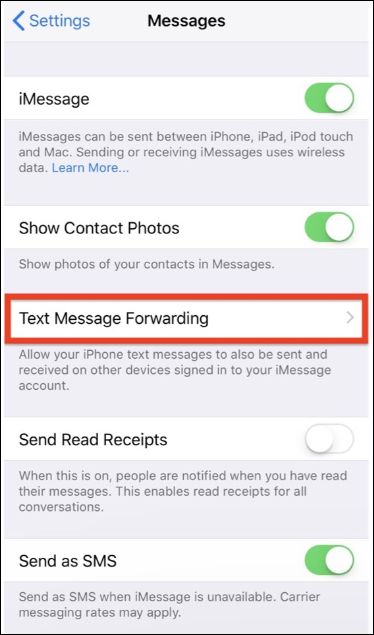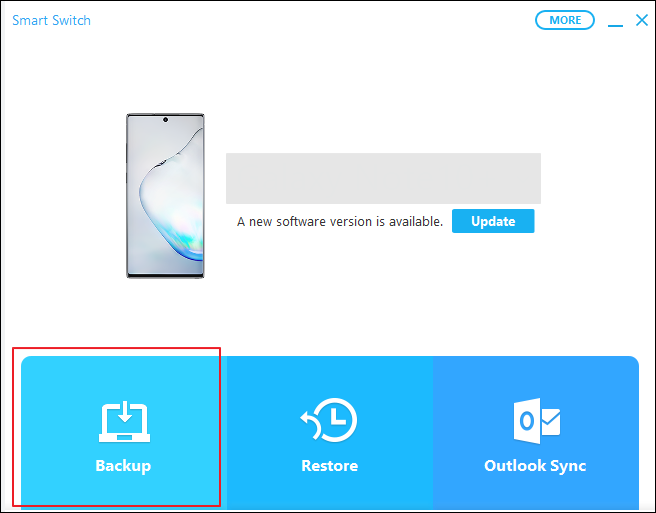I contatti di Google sono dati molto importanti per noi che contengono molte informazioni personali importanti sui nostri amici, familiari e colleghi come nomi, numeri, e-mail, indirizzo e altri dettagli. Quindi, se desideri sincronizzare i contatti di Google con iCloud per il backup o semplicemente desideri inviare e-mail o effettuare chiamate ai tuoi contatti Google direttamente dal tuo iPhone. Qui vieni nel posto giusto. In questo post, ti presenteremo come sincronizzare i contatti di Google con iCloud e come sincronizzare i contatti di Google direttamente su iPhone. Continua a leggere per conoscere i passaggi specifici.
Suggerimenti: potresti aver bisogno di EaseUS MobiMover per trasferire i dati da un iPhone all'altro.
Come sincronizzare i contatti di Google con iCloud
Passaggio 1. Apri un browser qualsiasi e vai ai tuoi Contatti Google > Seleziona i contatti che desideri sincronizzare con iCloud > Fai clic sul pulsante Altro > quindi scegli Esporta .
![Esporta i contatti di Google]()
Passaggio 2. Visita iCloud.com e accedi con il tuo account iCloud > Fai clic sull'icona Contatti .
Passaggio 3. Fai clic su quella piccola icona a forma di ingranaggio in basso a sinistra nella pagina Contatti> Scegli Importa vCard > Seleziona i contatti che hai esportato da Google> Tocca Apri. Quindi i tuoi contatti da Google andranno su iCloud.
![Importa vCard]()
Attraverso i 3 passaggi precedenti, puoi selezionare i contatti che desideri sincronizzare invece di importarli tutti. E non solo puoi sincronizzare i contatti di Google con iCloud, ma anche sincronizzare i contatti con Mac e altri dispositivi.
Come sincronizzare direttamente i contatti di Google su iPhone
Per gli utenti iOS 10:
Passaggio 1. Vai a Impostazioni>Contatti>Account>Aggiungi account.
Passaggio 2. Tocca Google e quindi accedi al tuo account Google.
![aggiungi account per utenti iOS 10]()
Passaggio 3. Quindi puoi autorizzare l'accesso all'account Google e attivare i contatti con un clic.
![aggiungi un account Google per gli utenti iOS 10]()
Per utenti iOS 8/9:
Passaggio 1. Vai a Impostazioni>Posta, contatti, calendario>Aggiungi account.
Passaggio 2. Tocca Google e accedi al tuo account Google.
Passaggio 3. Attiva i Contatti e tocca Salva.
Attraverso questa guida ora puoi sincronizzare facilmente i contatti di Google con iCloud o sincronizzare i contatti di Google direttamente su iPhone. Al contrario, se desideri importare i contatti dell'iPhone su Google Gmail per eseguire il backup, vengono forniti 3 metodi rapidi.